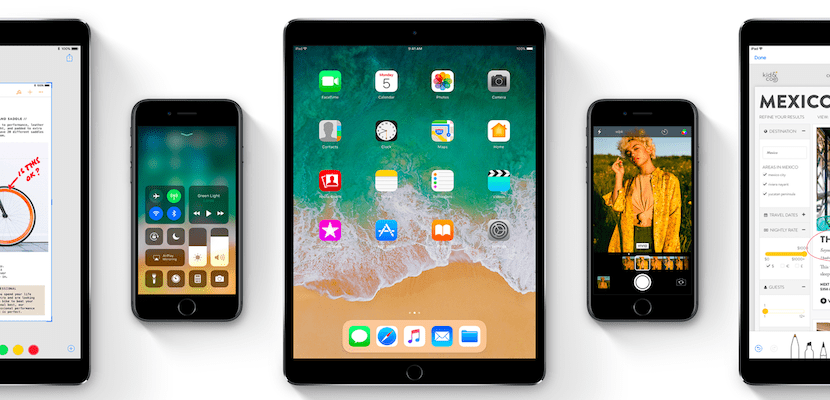
Som de flesta av er redan vet är det nästan tjugo dagar sedan Apple släppte iOS 11, nästa version av sitt mobila operativsystem för iPhone och iPad i samband med WWDC 2017, full av nyheter, särskilt när det gäller förbättringar av produktiviteten på iPad är oroad.
Förra onsdagen "överraskade" Apple med lanseringen av iOS 11 Beta 2, en ny testversion för utvecklare. Sanningen är dock det Det är möjligt att installera iOS 11 beta 2 utan ett utvecklarkonto, gratis och mycket enkelt utan att behöva använda en dator. Och sedan kommer vi att förklara hur man gör det.
Installera iOS 11 Beta 2 även om du inte är utvecklare
Som jag själv sa till dig igår, den andra betaversionen av iOS 11 som släpptes förra onsdagen fokuserar särskilt på typiska buggfixar och förbättringar av prestanda och stabilitet, medan det är sant att innehåller en handfull nya funktioner ganska intressant, både för iPhone och iPad.
Om du också älskar alla nya funktioner och funktioner i iOS 11 för iPhone y för iPadIdag har du tur eftersom du kommer att kunna installera iOS 11 Beta 2 mycket enkelt, även om du inte har ett utvecklarkonto och utan att behöva hjälp från någon dator. Faktum är att du kommer att kunna göra hela processen från iPhone eller iPad själv där du vill installera.
Tidigare råd
Tänk på några saker innan du rusar:
- För säkerhets skull, göra en säkerhetskopia från dina enheter, i iTunes eller i iCloud, men gör det.
- Tänk på att det är en testversion och även om den är ganska stabil, innehåller den fortfarande buggar som du kanske inte kan hantera, om möjligt installera på en sekundär enhet.
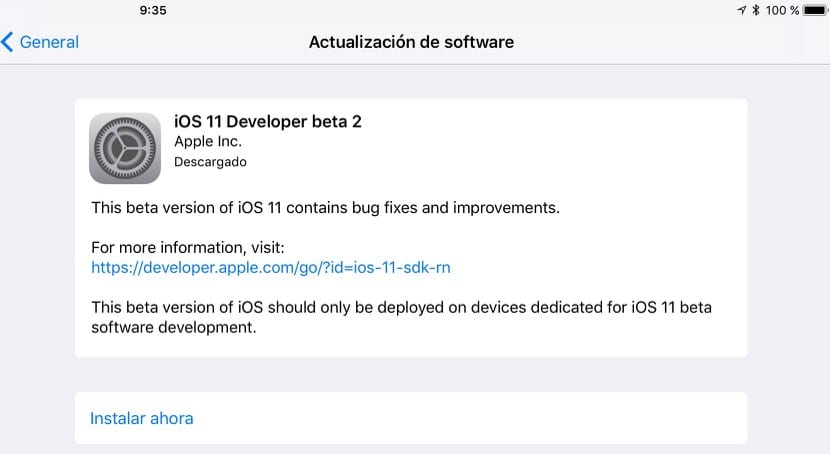
Om du redan har installerat iOS 11 Beta 1 ...
För de användare som redan har vågat installera den första betaversionen av iOS 11 utan att vara utvecklare, måste du helt enkelt följa följande steg:
- Installera om iOS-betaprogramvaruprofilen genom att klicka denna länk.
- Tryck på alternativet ”iOS 11 (Uppdaterad) och installera den uppdaterade iOS 11 beta-profilen.
- Du kommer att bli ombedd att starta om din iOS-enhet. Tryck på omstartalternativet och låt omstarten slutföras.
- Efter att du har startat om din iPhone eller iPad öppnar du appen Inställningar och går till Allmänt -> Programuppdatering och där ser du beta 2 i iOS 11. Klicka på "Ladda ner och installera" och fortsätt !!
Om det är första gången du ska installera en iOS 11 beta ...
Som man säger, "det finns en första gång för allt". Om så är fallet, följ helt enkelt stegen nedan så kommer du inte att njuta av alla nyheter i iOS 11 innan grannen.
- Steg 1. Från iPhone eller iPad som du vill uppdatera till iOS 11 nu, besök den här länken, se till att du öppnar den direkt i webbläsaren Safari, inte i något annat program eller i någon annan webbläsare.
- Steg 2. Därefter omdirigeras du automatiskt till "iOS Beta Software Profile", låt oss gå till profilen för betaversionerna av iOS 11. För närvarande bör du vara försiktig eftersom du måste trycka på "Installera" tre gångeroch välj sedan alternativet för att starta om din terminal.
- Steg 3. När din iPhone eller iPad har startats om låser du upp den, öppnar appen Inställningar och går till avsnittet Allmänt -> Programuppdatering. Om allt har gått bra (säkert har det) ser du att beta 2 i iOS 11 nu är tillgänglig för nedladdning och installation via OTA från själva enheten. Om uppdateringen inte visas, vänta några minuter och försök igen. Vad kommer inte ut ännu? WTF! Starta om enheten igen så ser du hur den här gången gör det.
Processen liknar alla andra uppdateringar officiellt eller offentligt betaprogram så när det är klart, håll dig bara för att njuta av de nya funktionerna i iOS 11.

Inaktiverar denna process garantin?
Tappar du din garanti på det här sättet?
God morgon Carlos. Jag vågar säga att du INTE förlorar garantin eftersom det är en mjukvaruuppdatering som, om du inte äntligen är intresserad, helt enkelt återställer din terminal så är det allt! Eftersom jag inte är advokat eller expert på detta är det bäst att konsultera villkoren för Apple-garantin i ditt land, eftersom de skiljer sig åt mellan olika territorier. Hälsningar och tack så mycket för att du läste oss och för att du deltog.
Det förlorar inte garantin. Du gör inte jailbreak.
Fråga. Jag installerade beta av iOS 11, jag tyckte inte om det, jag försökte gå tillbaka till ios 10.3.2 och min iPhone var kvar med iTunes-skärmen.
Jag försökte återställa, uppdatera och jag kan inte få ut det därifrån, i slutet av processen när firmwareinstallationen är klar hoppar den tillbaka till skärmen med iTunes-logotypen.
Har någon haft detta problem? Vet du hur du fixar det?
Tack på förhand.
Samma sak hände mig, har du lyckats återställa det?
Exakt samma sak händer mig, hur har du lyckats lösa det?
Luis, jag har inte haft det problemet, men försök att lägga det i DFU så att du kan sätta 10.3.2
Om du installerade denna beta när den officiella kommer ut kommer jag att ha den tillgänglig för att installera den eller jag måste ta bort beta först
Du behöver inte ta bort någonting. Vad du kan göra är att när mastern kommer ut eller iOS släpps; försök att installera det med en Restore .. Så att versionen är renare.
Om inte, lämna det så och ingenting händer. Det kommer inte längre att vara Beta den du har. Fortsätt bara installera uppdateringarna.
Det är den dummaste frågan jag någonsin läst actualidadiphone eftersom det finns.
Om jag installerar den och sedan kommer en ny version får jag uppdateringen ensam eller måste jag göra processen igen? Tack
Om jag i slutet av allt inte känner mig bekväm med den nya betaversionen, hur går jag tillbaka till iOS som var tidigare?
Kan jag gå tillbaka till den tidigare programvaran efter att jag har installerat betaversionen?
Är det här en av utvecklarbetorna som om du stänger av din Apple-telefon kan den låsa din telefon eller är den helt bra? Tack !!
Det omdirigerar mig till en sida där det inte ger mig någon nedladdningslänk och det laddar inte ner automatiskt bara 3 rutor som berättar antalet nedladdningar som har gjorts av filen
det är helt bra eftersom det är äpple som utvecklar bliss
Inte arbetar
Länken fungerar inte
Alternativet att säga att det ska installeras tre gånger kommer inte ut
Jag är rädd att det inte fungerar längre
Jose Antonio i min senaste kommentar lämna en länk till beta av iOS 11 om det fungerar faktiskt jag har den installerad och det går bra .. Jag hoppas att jag kan hjälpa dig !!!
Tack ADV, jag ska försöka